黑神话:悟空崩溃 - 尝试的修复方法

了解如何处理黑神话:悟空崩溃,以便您可以享受这款令人兴奋的动作角色扮演游戏而不受干扰。

Steam Deck 是一款手持遊戲電腦,於 2022 年初發布,並且越來越受歡迎。該設備使用 Valve 的 Linux 發行版 SteamOS,包含同名 Steam 店面。 SteamOS 包括 Valve 的 Proton 相容層,允許用戶運行 Windows 應用程式和遊戲。除了手持使用外,Steam Deck 還可以透過擴充座連接到電視或顯示器,並像桌上型電腦或家庭視訊遊戲機一樣使用。
內容
如何將 Steam Deck 變成桌上型電腦
Steam Deck 最好的事情之一是, 如果您不想,則無需使用桌面模式。但是,使用 Steam Deck 作為一體式設備來處理從遊戲到完成工作以及介於兩者之間的所有事情,會讓人感到非常興奮。
將 Steam Deck 轉變為桌上型電腦需要什麼

Steam Deck 本質上已經是一台運行基於 Linux 作業系統的小型便攜式電腦。但您需要一些額外的步驟和周邊設備才能使其功能更像傳統的桌上型電腦。如果您想將 Steam Deck 變成桌上型電腦,我們收集了一些我們最喜歡的配件。
設定您的 Steam Deck 的一切

將 Steam Deck 轉變為桌上型電腦的第一步是將其連接到擴充座或 USB-C 集線器。理想情況下,此集線器應具有多個 HDMI 或 DisplayPort 輸出埠、USB 連接,也可能有一個用於有線網路連接的乙太網路連接埠。
擴充座或 USB-C 集線器就位後,現在您可以將 Steam Deck 連接到顯示器。這是透過擴充座或集線器提供的 HDMI 或 DisplayPort 完成的。顯示器是您的視覺介面,很像普通的桌上型電腦。
下一步是將滑鼠和鍵盤連接到您的設定。這些週邊設備可以連接到塢站或集線器上的 USB 端口,並且可以是有線或無線的。滑鼠和鍵盤對於完整的桌面體驗至關重要,因為與 Steam Deck 的內建控制相比,它們提供更精確和多樣化的控制。
如果您的塢站或集線器支援有線乙太網路連接,請考慮使用有線乙太網路連接以獲得最佳網路連線。有線連接通常比 Wi-Fi 提供更高的速度和穩定性,這對於視訊串流或線上遊戲等任務特別有利。
切換到桌面模式

連接週邊裝置後,您可以將 Steam Deck 切換到桌面模式。當您第一次啟動 Steam Deck 時,您將看到 SteamOS 介面。這類似於 Windows 或 macOS 上「大圖片模式」下的 Steam。它為您的庫提供了易於導航的介面,並可訪問 Steam 商店。
然而,Valve 也讓在 Steam Deck 上進入桌面模式變得容易。您可以採用兩種略有不同的方法來執行此操作。
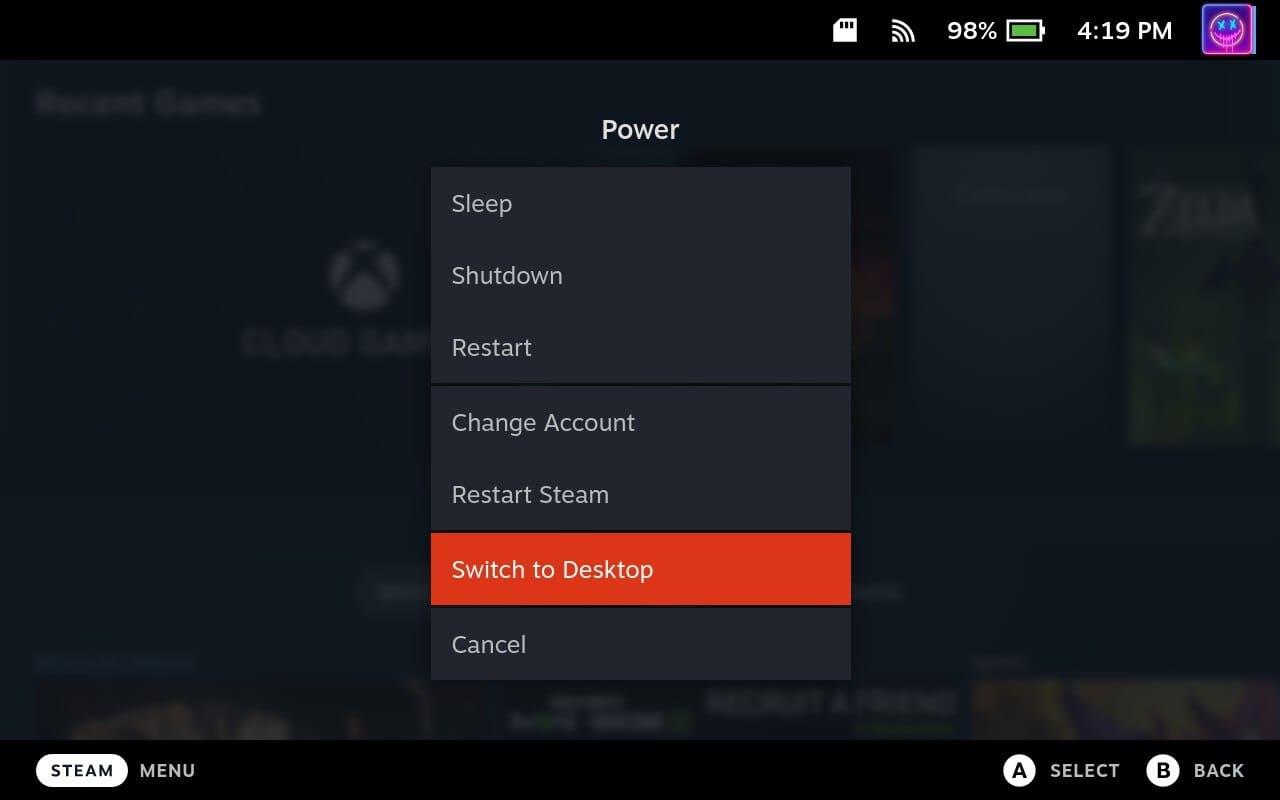
在 Steam Deck 上進入桌面模式的另一種方法如下:
使用 Steam Deck 作為桌上型電腦可以做什麼?

在桌面模式下,您可以存取和使用完整的 Steam 用戶端,讓您可以購買、下載和玩 Steam 庫中的任何遊戲。該模式還支援其他遊戲發行平台,例如Epic Games Store或GOG,讓您可以玩從這些平台購買的遊戲。您還可以安裝和使用遊戲模組,這使得遊戲體驗更加可自訂和多樣化。
除了遊戲之外,桌面模式還可以釋放 Steam Deck 底層基於 Linux 的作業系統的全部功能。這意味著您可以安裝和使用各種與 Linux 相容的軟體。例如,您可以使用 LibreOffice 或 GIMP 等生產力應用程式、Slack 或 Discord 等通訊工具以及 VLC 或 Spotify 等媒體應用程式。這使得 Steam Deck 成為工作和娛樂的多功能工具。
桌面模式還允許您使用全功能網路瀏覽器瀏覽網路、串流影片、閱讀新聞、線上購物或執行幾乎在桌上型電腦上可以執行的任何其他操作。您也可以存取和管理電子郵件並使用雲端的服務,例如 Google Docs 或 Microsoft Office 365。
桌上模式將 Steam Deck 從遊戲裝置轉變為能夠處理各種任務的全功能可攜式電腦。無論您是想玩遊戲、完成工作還是瀏覽互聯網,Steam Deck 的桌面模式都能提供滿足您需求的靈活性和功能。
請記住,雖然 Steam Deck 可以像桌上型電腦一樣運行,但其硬體不會像高階桌上型電腦那樣強大,特別是對於高端遊戲或影片編輯等資源密集型任務。然而,對於一般的計算任務,它應該會很好用。
安裝 Linux 應用程式以與 Steam Deck 一起使用
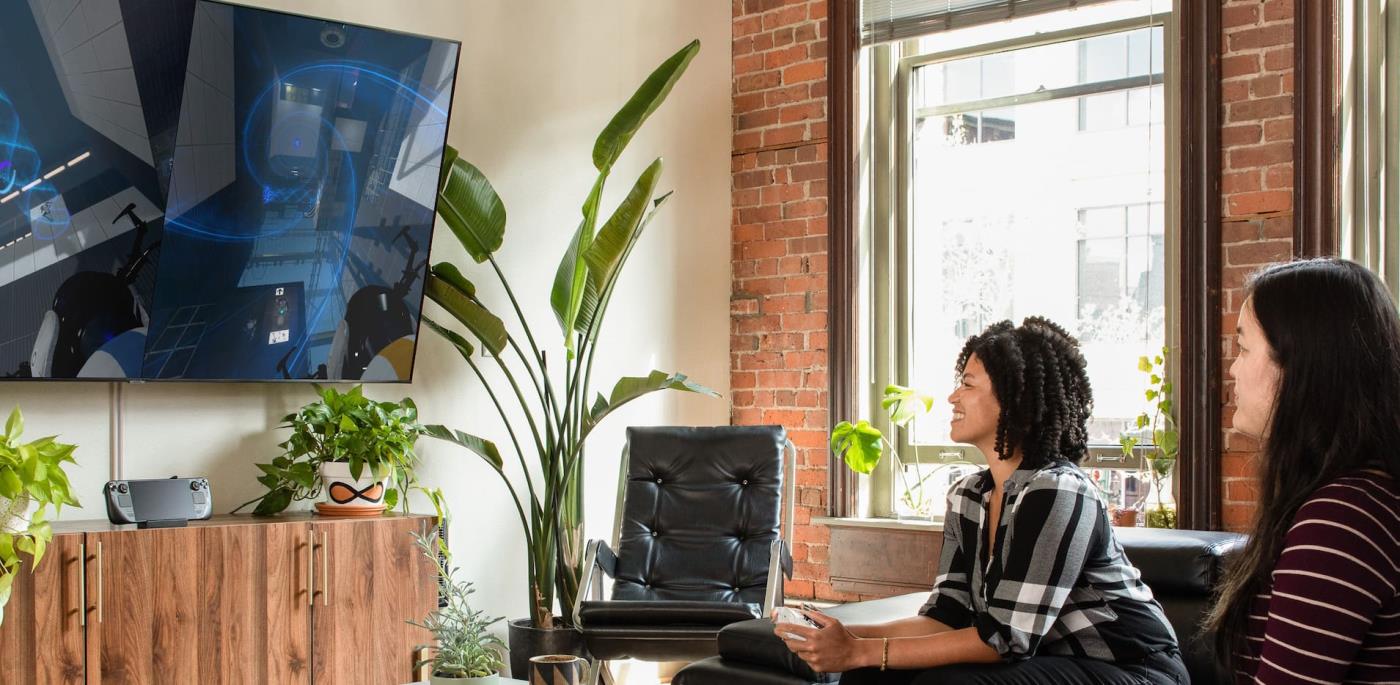
如果您想在桌面模式下使用 Steam Deck,您應該了解應用程式體驗上的一些差異。其一,Linux 使用各種格式,例如用於基於 Debian 的系統的 .deb 檔案或用於基於 Red Hat 的系統的 .rpm 檔案。此外,某些應用程式作為原始程式碼分發,要求您自己編譯應用程序,儘管這對於日常用戶來說不太常見。
從本質上講,它們仍然是應用程式;如果您來自 Windows 或 macOS 上的 .dmg 文件,您將不會發現自己正在執行 .exe 或 .msi 檔案。好的一面是,不乏優秀的 Linux 應用程序,並且許多您喜愛的 Windows 或 macOS 應用程式已經可用。
開箱即有一個名為「Discover」的套件管理器,當您切換到桌面模式時可以存取該套件管理器。從這裡,您可以搜尋特定的應用程序,或者如果您正在尋找很酷的東西,則可以選擇側邊欄中的類別之一。
推薦應用程式
如果您正在尋找下載內容的建議,我們整理了一些我們最喜歡的內容的清單:
這些可以透過 Steam Deck 桌面模式下的 Discover 應用程式快速輕鬆地存取。只需找到您想要的應用程序,安裝它們,然後開始使用您的 Steam Deck,就像使用任何其他電腦或筆記型電腦一樣。
了解如何处理黑神话:悟空崩溃,以便您可以享受这款令人兴奋的动作角色扮演游戏而不受干扰。
想要对 PS5 内部存储进行升级?这是您在网上找到的关于 PS5 存储升级的最佳指南。
Steam Deck 可能會遇到無法正常工作的問題,本文提供有效的解決方案以修復各種問題,讓您的 Steam Deck 恢復正常運行。
您的 Steam Deck 打不开吗?立即阅读本文,找到解决 Steam Deck 未开启问题的最佳方法。
閱讀本指南,了解如何修復 Windows 10 和 Windows 11 PC 上的此 Vanguard 版本不合規錯誤。
在這篇文章中,了解如何使用 Razer Synapse 3.0 的 Hypershift 功能,將第二個動作綁定到鍵盤上的一個按鍵,提升您的工作效率與遊戲體驗。
擁有 Steam Deck 但 FPS 不夠?請參閱我們的指南,了解如何透過簡單的步驟優化 Steam Decks 遊戲效能!
了解如何在 Steam Deck 上安全地設置和重置 root 密碼,保護系統不受未經授權的訪問。
嘗試這些易於遵循的提示,最終將您的手機與 VR Oculus Quest 2 配對。
了解如何查看及更改 Steam 遊戲的存儲位置,這裡是針對 Steam 新手的詳細步驟和實用建議,可有效釋放硬碟空間。








